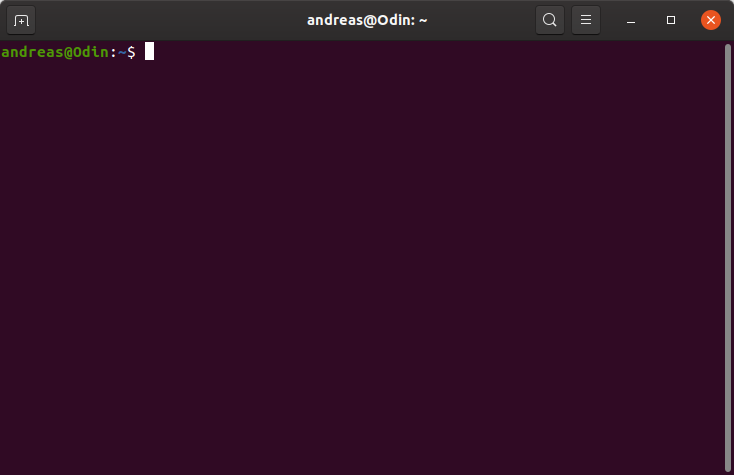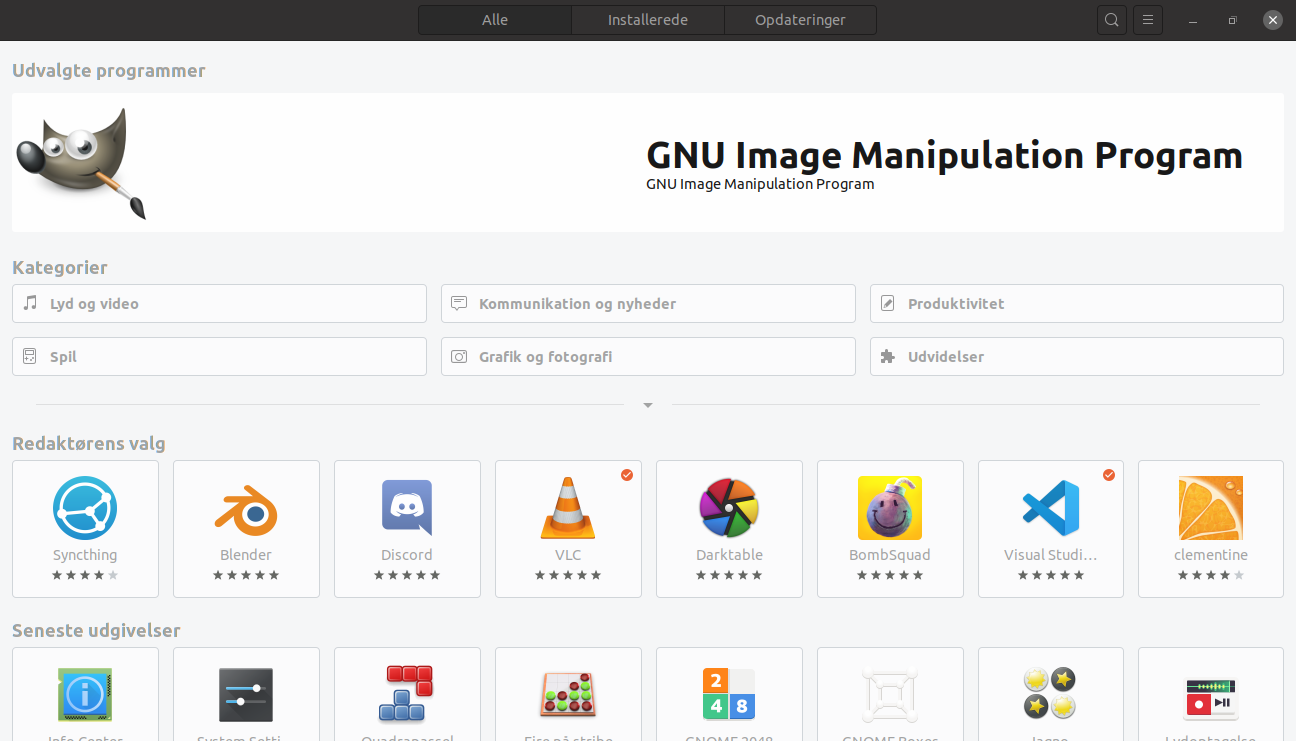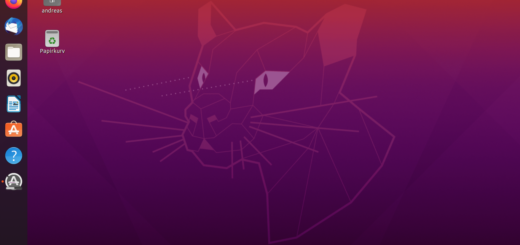Ubuntu for begyndere 35 – Få Ubuntu til at ligne Mac OS
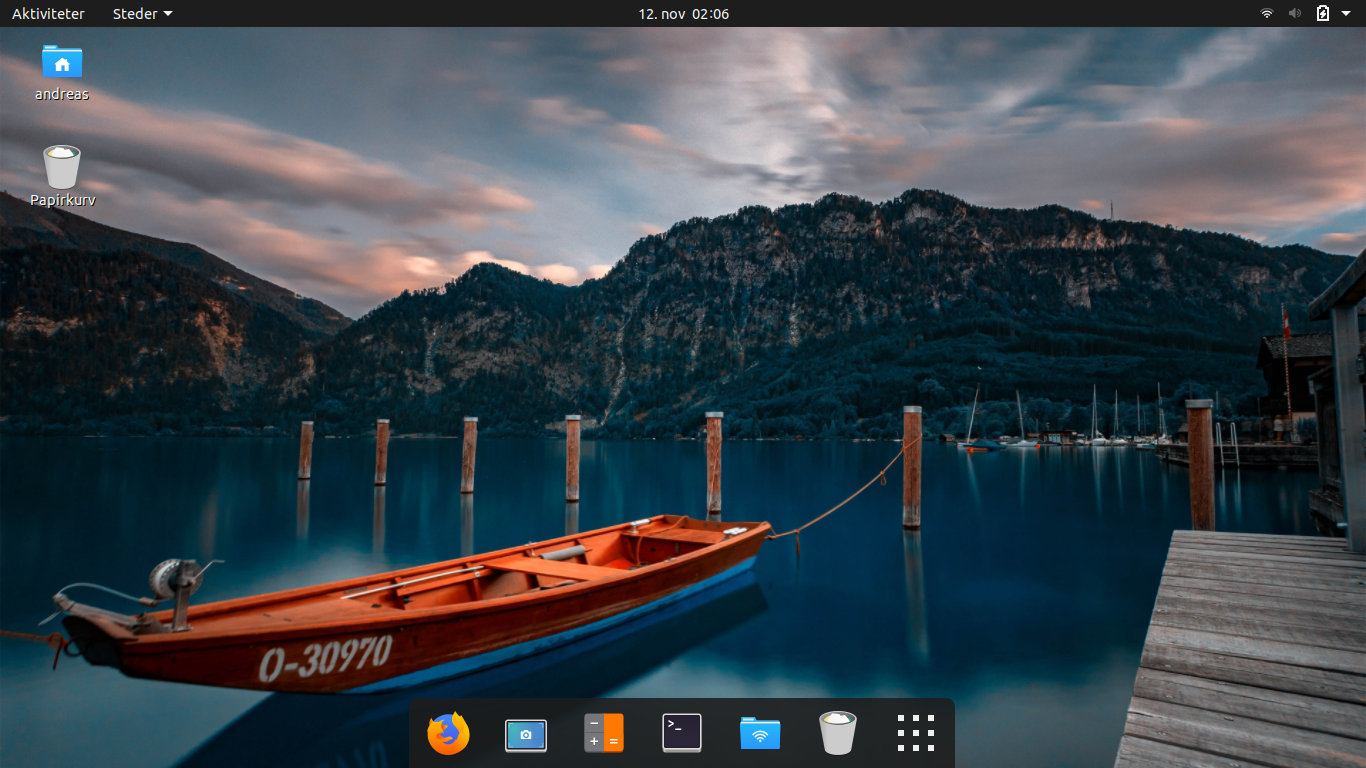
I denne artikel vil vi prøve at omdanne Ubuntu, så den ligner Mac OS meget.
Linux er heldigvis nem at tilpasse, og du kan sagtens lave nogle ændringer der får Ubuntu til at ligne et andet styresystem. Nu skal vi kigge på hvordan du får Ubuntu til at ligne Mac OS.
Vi forudsætter altså at du har Ubuntu installeret og anvender GNOME3 som desktopmiljø, hvilket er standard i Ubuntu.
Installer Mac OS tema
For at installere et Mac OS tema, skal du have installeret GNOME Tweak Tool (GNOME Tilpasninger). Hvis du ikke allerede har det, kan du gøre det fra Ubuntu Software.
Så skal du downloade et MacOS tema, hvilket du gør her. Jeg har valgt den der hedder Mojave-light.
Når du har downloadet det, skal du udpakke filen til den mappe der hedder “.themes” der ligger i din Hjemmemappe. Hvis den ikke eksisterer, så opret den. Brug evt. CTRL+H for at få de skjulte mapper synligt, hvis de ikke er det.
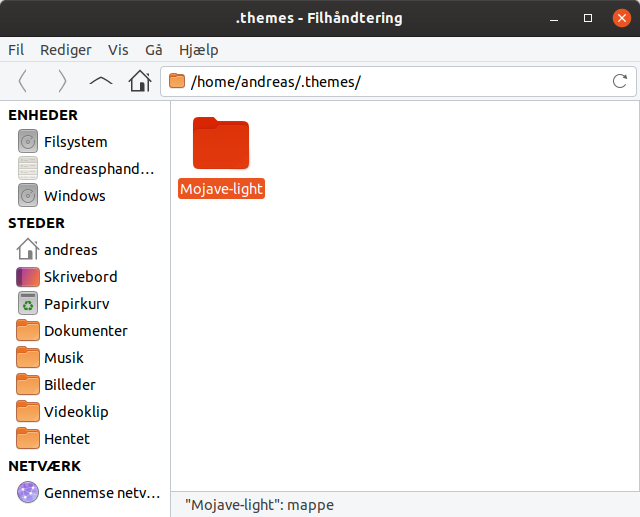
Nu skulle du gerne kunne åbne GNOME tilpasninger og så vælge dit tema under “Udseende”. Under Programmer vælger du nu “Mojave-light”, hvorefter vinduerne ændrer til Mac udseende. Du kan altid skifte tilbage til “Yaru” igen senere hvis du fortryder.
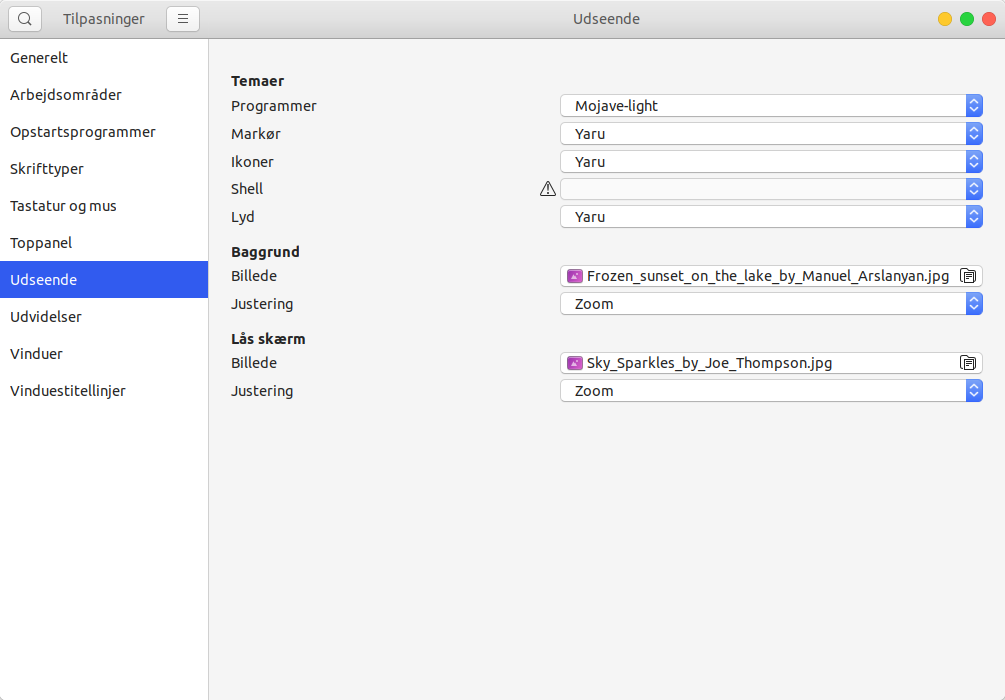
Installer Mac OS ikoner
Nu skal vi installere Mac OS inspirerede ikoner. Du kan finde nogle gode nogle her. Download under “Source code”.
Nu pakker du dem ud i en mappe der hedder .icons i din hjemmemappe. Hvis den ikke er der i forvejen, så opret den. Vis evt. de skjulte mapper ved at trykke CTRL+H.
Igen åbner du GNOME Tweak Tools og vælger dette ikonsæt.
Opdater skrifttyper
Hvis du vil have mere Mac inspirerede skrifttyper, kan du også ændre disse i GNOME Tweak Tool under skrifttyper. Her vælger du “Garuda” som font. Den er installeret allerede i Ubuntu.
Installer Mac OS Dock
Nu skal vi have docken til at ligne den fra Mac. For at bruge den skal du først installere GNOME extension, hvis du ikke har det i forvejen. Tryk CTRL+ALT+T for at åbne terminalen og indtast følgende:
sudo apt install gnome-shell-extensionsBagefter kan du installere GNOME shell integration til Firefox her.
Til slut skal du installere GNOME shell host connecter med følgende kode:
sudo apt install chrome-gnome-shellNu er GNOME shell installeret og vi kan installere denne GNOME shell extension. hvis det ikke virker direkte i browseren, kan du gøre det gennem Ubuntu Software, ved at søge efter “Dash to dock”. Efter den er installeret skal du i GNOME Tweak Tool under “Udvidelser” sikre dig den er slået til. Under indstillinger skal du flytte docken ned i bunden og forhindre den i at gå helt ud til kanten.
Resultatet ser således ud:
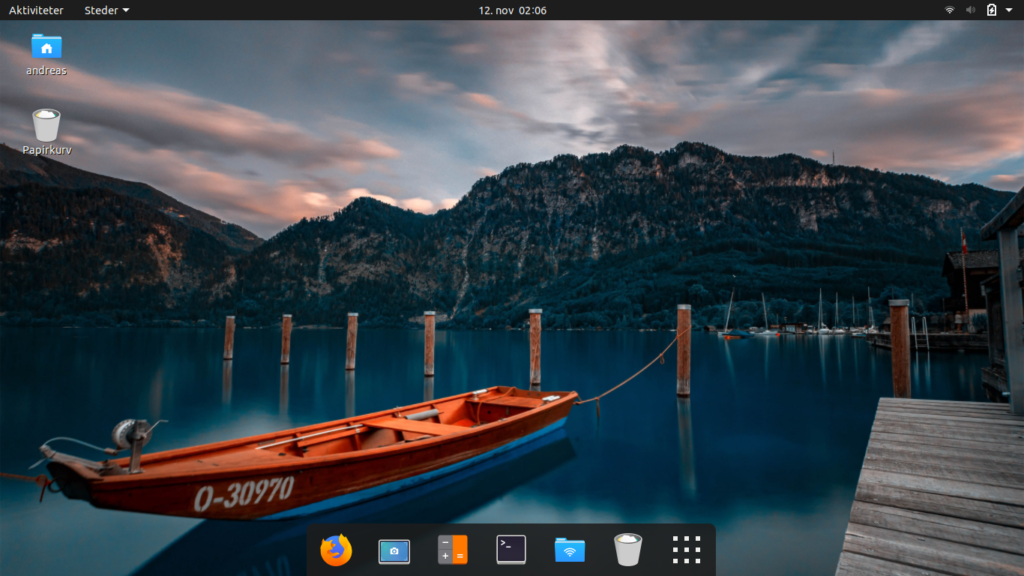
Det var lidt om hvordan du får Ubuntu til at ligne MacOS. Hvis du har nogle spørgsmål kan du skrive dem i en kommentar nedenunder. Ellers kan du læse afsnit 1 i denne Ubuntu tutorial, hvis du ikke har læst resten endnu. I næste afsnit skal vi se hvordan du laver dit eget Netflix i Ubuntu.